こんにちは、
スタジオ・カミックス管理人のカーミー@StudioKamixです。
(➡︎プロフィールはこちら)
この記事はBenQさんの語学学習専用スピーカー「treVolo U(トレボロ・ユー)」のレビュー記事です。
このスピーカーは語学学習(英語学習)やリモート・ミーティング、テレビ会議、ビデオ通話などで人が話している「声」を聞きやすくする事に特化した「声用」スピーカーですね。
昨今は当たり前になったオンライン会議(ミーティング)なんかはもちろんプライベートでもLINEやInstagramなどのSNSプラットフォームやSkypeなどで音声通話やテレビ通話をする機会も格段に増えています。
さらに、英語や中国語などの語学(英語)学習でYouTube動画や海外の方とオンライン英会話レッスンしている方も多いですよね。
最近では聞く本「Audible」やネットラジオやPodcast、Voicyなどの音声メディアも普及が進んで、さまざまな人の声を聞くコンテンツやコミュニケーションが急速に発達していいます。
そんなシーンにに活躍してくれそうなのが人の声に特化したスピーカー「BenQ treVolo U」ですね。

目 次
BenQ treVolo Uのメリットデメリット
まず最初にメリット・デメリットをまとめてみました。
メリット
- 人の声が聞きやすい
- テレビ会議やビデオ通話が快適
- 動画による学習が快適
- 英会話などの語学学習が快適
デメリット
- 価格が高め
- _
- _
- _
このレビューはメーカーさんに製品をご提供頂き、Studio Kamix(スタジオ・カミックス)の「メーカーさんに忖度しない」レビュー・ポリシーにご同意いただいて制作しております。m(>o<)m
BenQ treVolo U開封
まずは開封していきます。
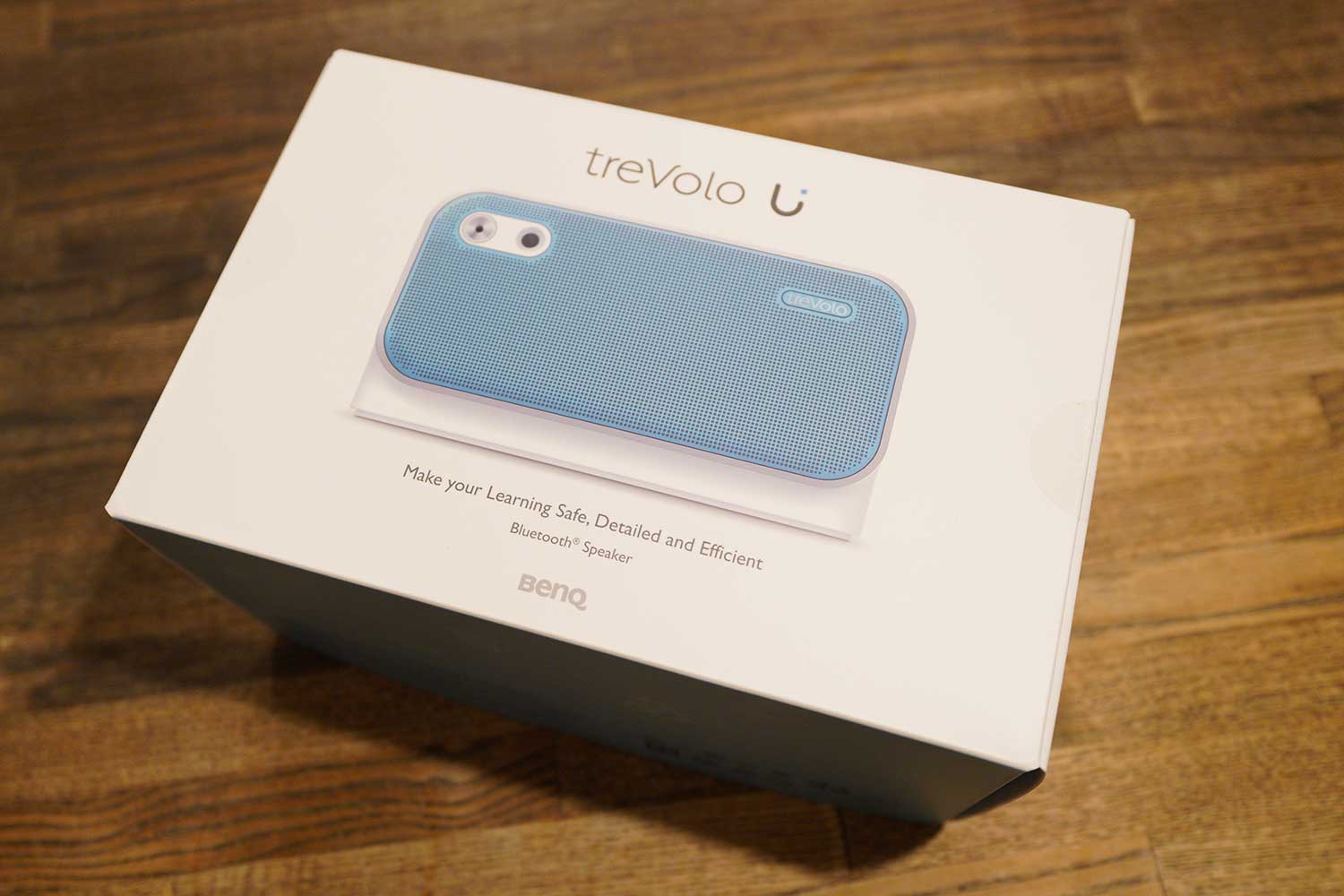
しっかりとした箱に梱包されていて安心感がありますね。
デザインもスッキリです。
付属品一式
付属品は少ないです。
▼付属品一式

- マニュアル類
- 充電用USBケーブル(USB Type-C〜USB Type-A)
- AUXケーブル(イヤホン・アウトなど)
- USB Type-Aコンセント
AUXケーブル(イヤホン・アウトなど)
USB Type-Aコンセント
[/box]▼充電用USBケーブル

▼AUXケーブル(イヤホンジャックなど用)

▼USB Type-Aコンセント

付属品は少なくシンプルな分かりやすい構成ですね。
BenQ treVolo U本体各部の名称
BenQ treVolo U本体各部を見ていきましょう。

淡いブルーと白の本体がやさしい印象です。
筐体も全体的に丸くデザインされていて女性向けなデザインですね。

横から見るとスピーカーがやや上を向いているのが分かります。
「12度」と云う角度に設定されているそうです。
使う人の方を向けてスピーカーとマイクが最も機能する角度にデザインされている様です。
「人の声」に特化したスピーカーとしてのこだわりが見られますね。

本体上部に操作ボタンが集中して配置されています。
背面は右下に、有線接続用のAUXポート、充電用のUSB Type-Cポートがあります。

ゴムパッキンでカバーされています。
充電はUSB Type-Cですね。

上部のボタンはそれぞれ、アイコンがエンボス加工されており見やすく分かりやすい設計になってます。

前面左側には全指向性高感度マイク(左)と遠赤外線検出センサー(右)が備えられています。
前からは見えませんがこのすぐ傍に全指向性環境音マイクもある様です。
BenQ treVolo U使い方・セッティング
使い方は至って簡単です。
電源を立ち上げてスマホ・タブレット・PCなどの接続したい端末から「BenQ treVolo U」にBluetooth接続するだけです。
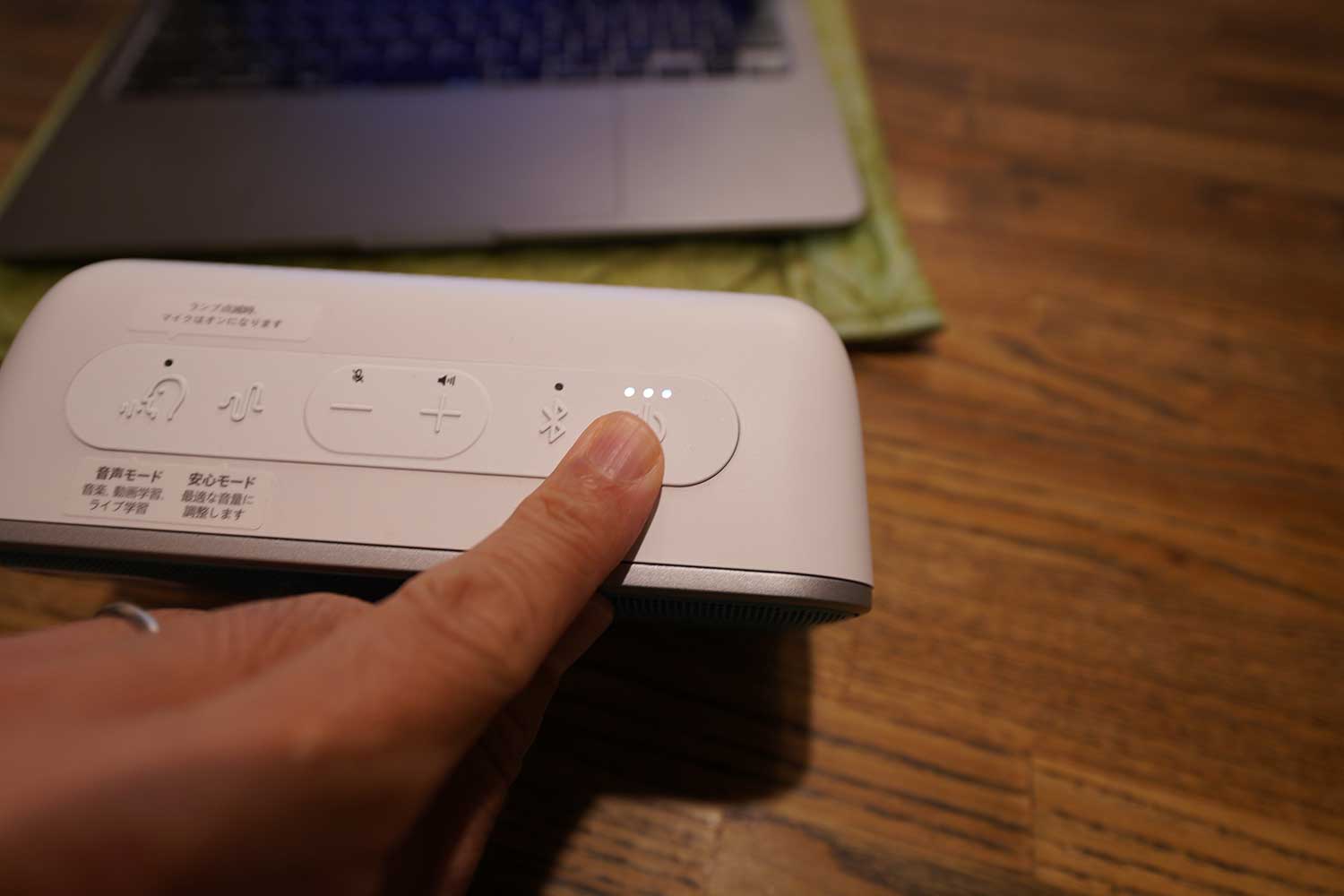

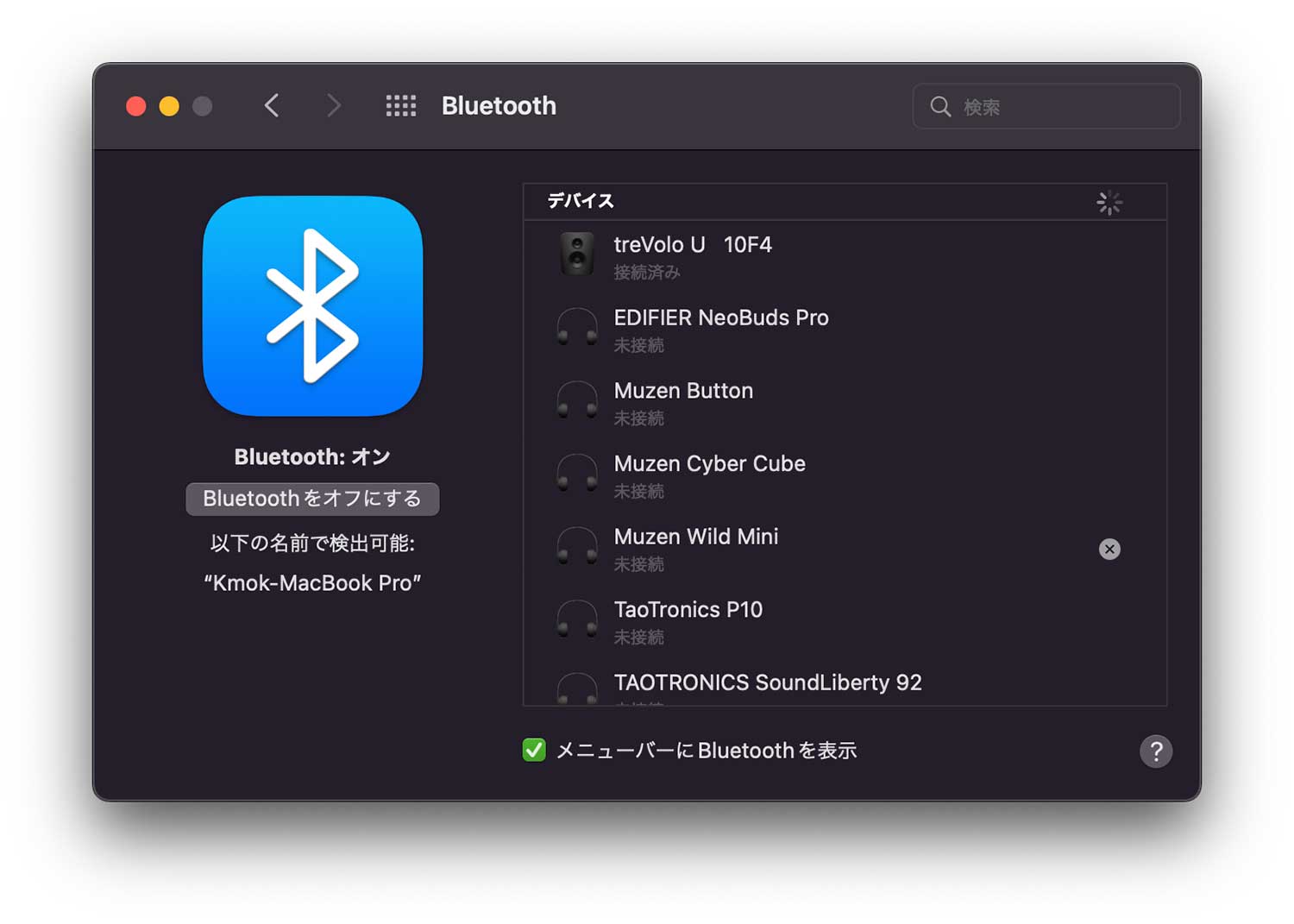
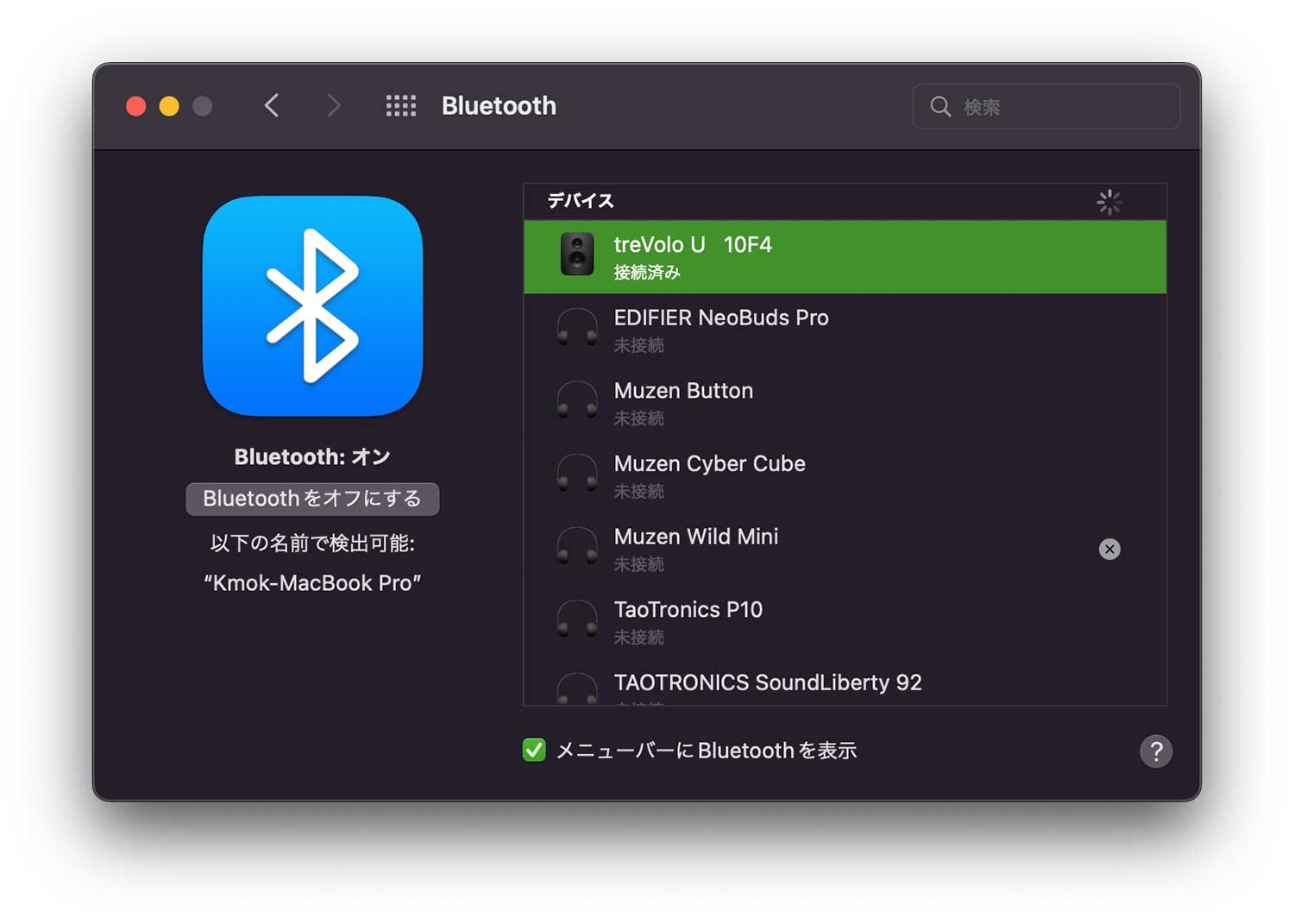
これでBluetooth接続は完了ですので使い始めることができます。
簡単ですね。
モードの使い方
モードは3種類。
「音楽」「動画学習」「ライブ学習」
の3種類です。
切り替えは「音声モード切り替えボタン」を押すだけです。

現在のモードはボタンの上のLEDで確認できます。
「LED消灯時」→「音楽モード」
「LED点灯時」→「動画学習モード」
「LED点灯時」→「ライブ学習モード」
となります。
マイクは「ライブ学習モード」のみ
3つのモードの中で「マイク」が使える双方向のモードは
「ライブ学習モードだけ」です。
それ以外の2つのモードは音声出力だけになるので注意しましょう。
通話やリモート会議などで使う場合はマイクが使える「ライブ学習モード」を使用して下さい。
安心モード
子供が使う場合にも安心して使用できる様に
BenQ treVolo Uには「安心モード」が搭載されています。

「安心モード」のボタンを押すとBenQ treVolo Uが
自動的にスピーカーから利用者までの距離を測定して
安全な音量に設定してくれます。
ついつい音量を上げて使ってしまいがちですが、
この「安心モード」を使っていると耳に負担をかけずに使えるので文字通り「安心」ですね。
各ボタンの役割
各ボタンの役割は以下の通りです。


- 音声モードボタン
押すことで3つの音声モードに変更できる - 安心モードボタン
1秒長押しであんしんモード「ON」 - 音量ーボタン
音量を下げる - 音量+ボタン
音量を上げる - Bluetooth接続ボタン
2秒長押しでBluetooth接続ON - 電源ボタン
2秒長押しで電源ON/OFF
BenQ treVolo U実体験レビュー
ここからはいろんなシーンでBenQ treVolo Uを実際に使ってみたレビューとなります。
リモート会議用スピーカー&マイクとして使う
リモート会議用のスピーカーとして使ってみました。
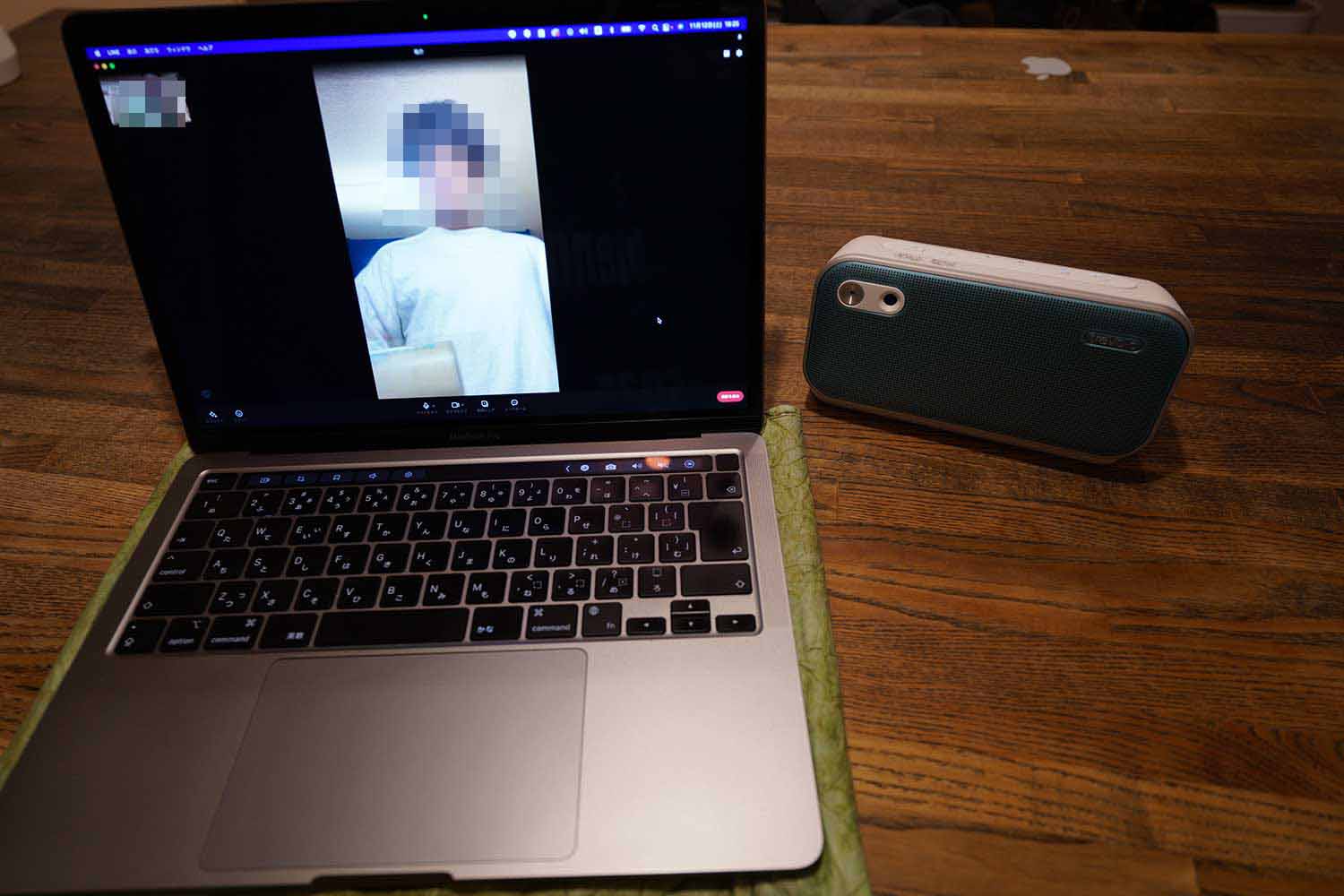
使ったソフトウェアはLINEとZOOM。
両方で試してみた結果ですが、結論として・・・、
「相手の声がよく聞こえる」
スピーカーのパワーがあるのと、人間の声を際立たせる処理をしてくれているので
「人の声」が非常にクリアに聞こえます。

相手の声の音質が良いと会話がスムーズになります。
そうすると、ついつい長話になってしまうのですが、相手との距離感がグッと縮まるのは嬉しいですね。
僕は離れて暮らしている息子とビデオ通話をしましたが、息子がとても近くに居る様に感じられて嬉しかったです。
音声は良くなったものの、今度は映像に物足りなさを感じ始めたくらいです。
リモート会議や離れた家族や友人、恋人などとよくビデオ通話をするという方にはおすすめしたいですね。
間違いなく通話の品質が上がる事でコミュニケーション品質自体が上がります。
欲を言うと、お互いにBenQ treVolo Uを使っていると良いですね。
語学(英語・外国語)学習
僕は語学(英語)学習はしていませんので、BBCのニュースやポッドキャストをBenQ treVolo Uで聞いてみました。

やはり「人間の声」を再生する能力が高いのでしょう。
BenQ treVolo Uで聞くと、とても聞き取りやすいです。
人の声が持ち上げられて際立って聞こえます。
特に、英語の「th」や「r」「l」「f」などの英語独特の発音がしっかりと聞こえるので、正しい発音を身につけるには良さそうですね。
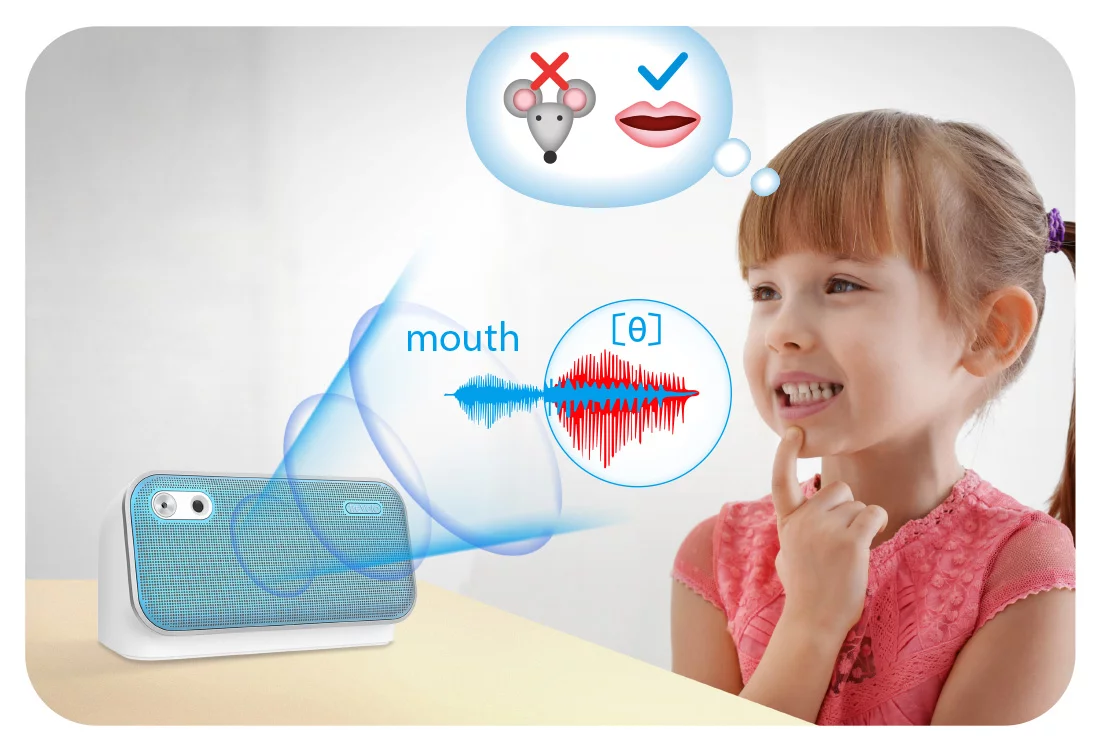
最近は音声メディアがたいへん注目されているので、ネットラジオやVoicy、Audibleなど人の声を聞くメディアとの相性は抜群ですね。
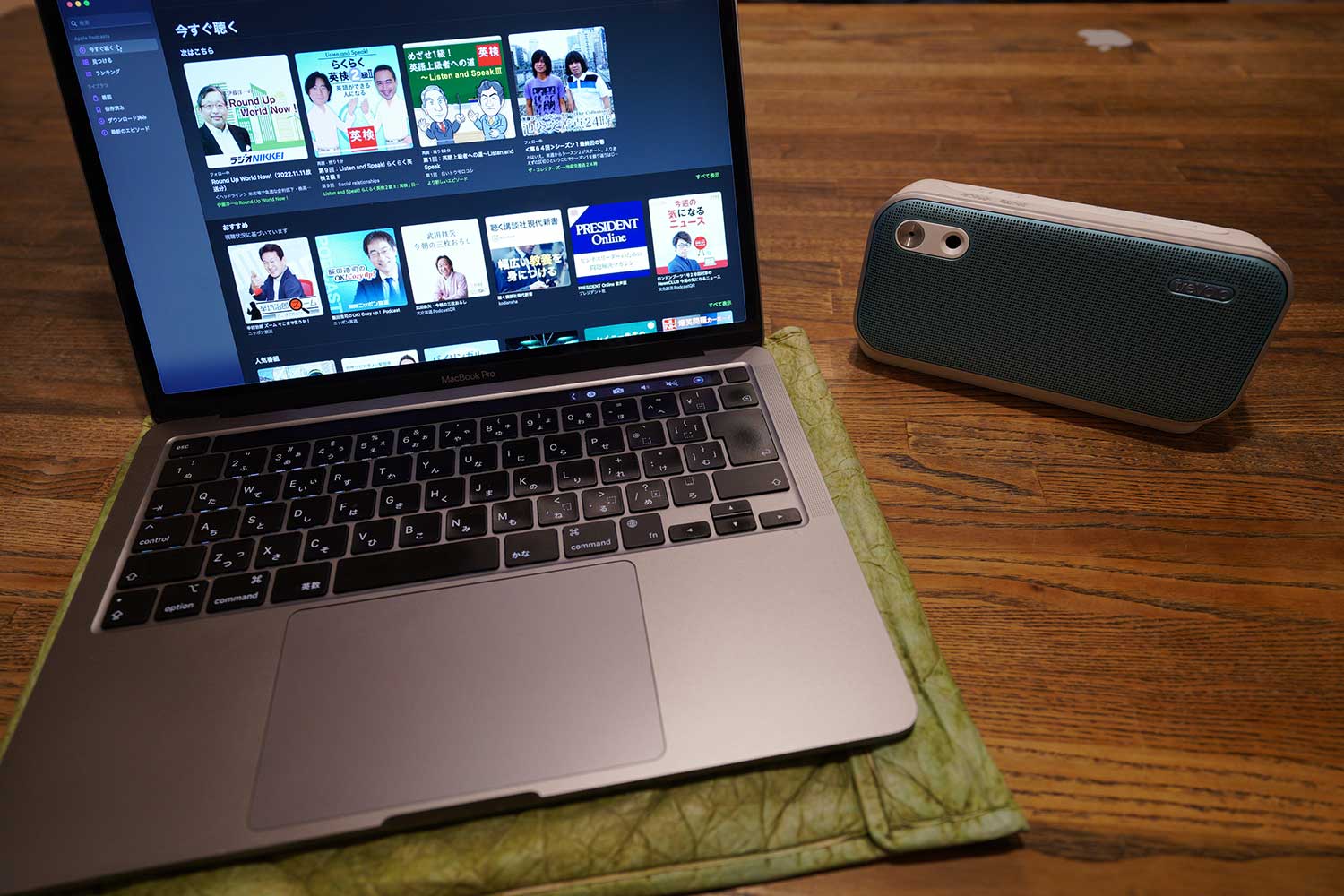
最近はいろんな語学(英語)学習サービスがある様です。

こういった新しい語学学習系サービスを利用するときにセットでBenQ treVolo Uを利用すると効果が上がりそうですね。
音楽鑑賞
音楽も聴いてみました。
人の声のモードはかなり低音が抑えられるのですが、
音楽モードは低音もしっかりと効いていて、普通にリビングのスピーカーとしてくらいなら問題なさそうです。
MacBook ProやiPhone 13 Proのスピーカーなんかでは、もはや太刀打ちできないくらいの良いサウンドですね。

BenQ treVolo Uの専用アプリ
専用のアプリがあるのでスマホにインストールしました。
インストールが終わったら起動、
案内に従ってBluetooth接続をすると使える様になります。
▼起動画面
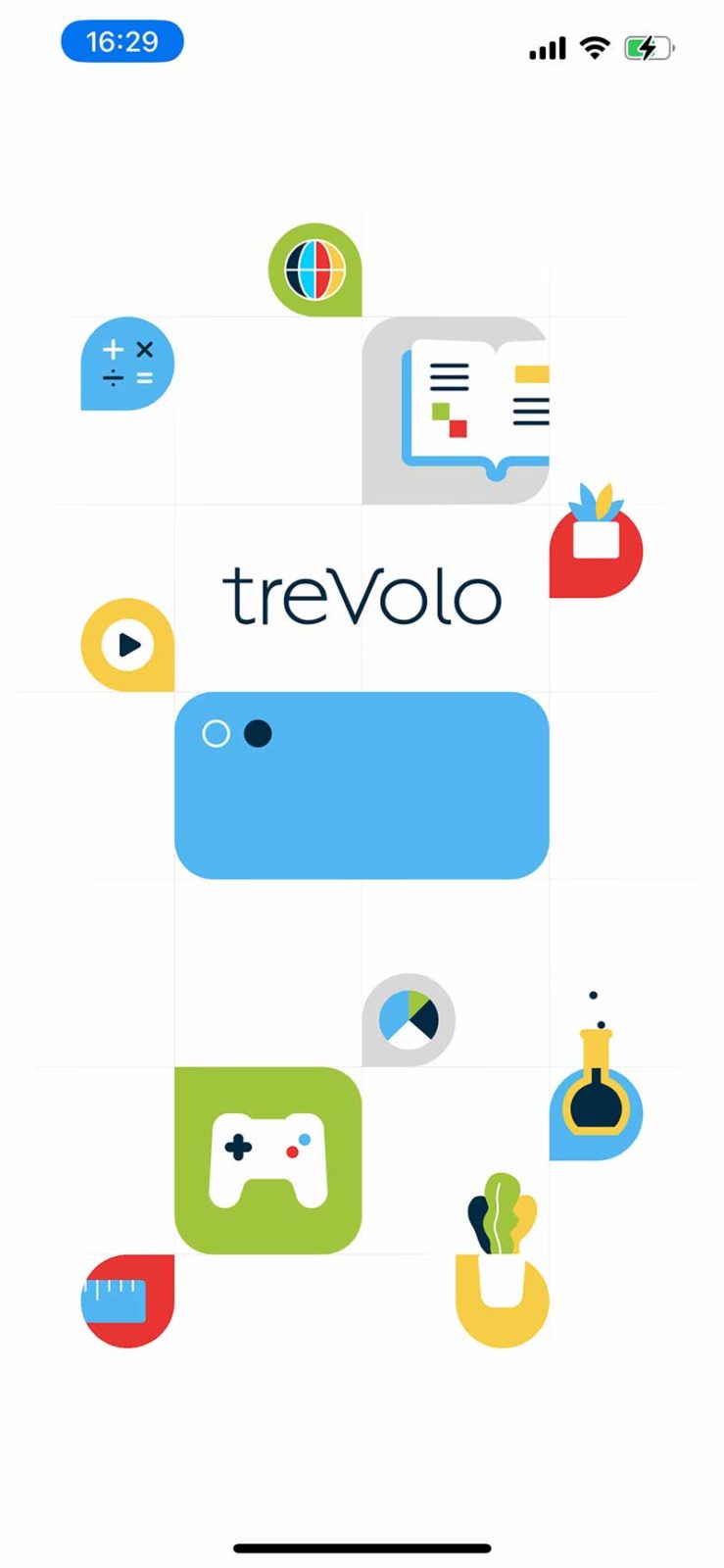
デザイン性の高アプリですね。UIが素敵です。
メイン画面も見やすくて分かりやすいので好感が持てました。
アプリであれば充電の状況も1%単位まで分かります。
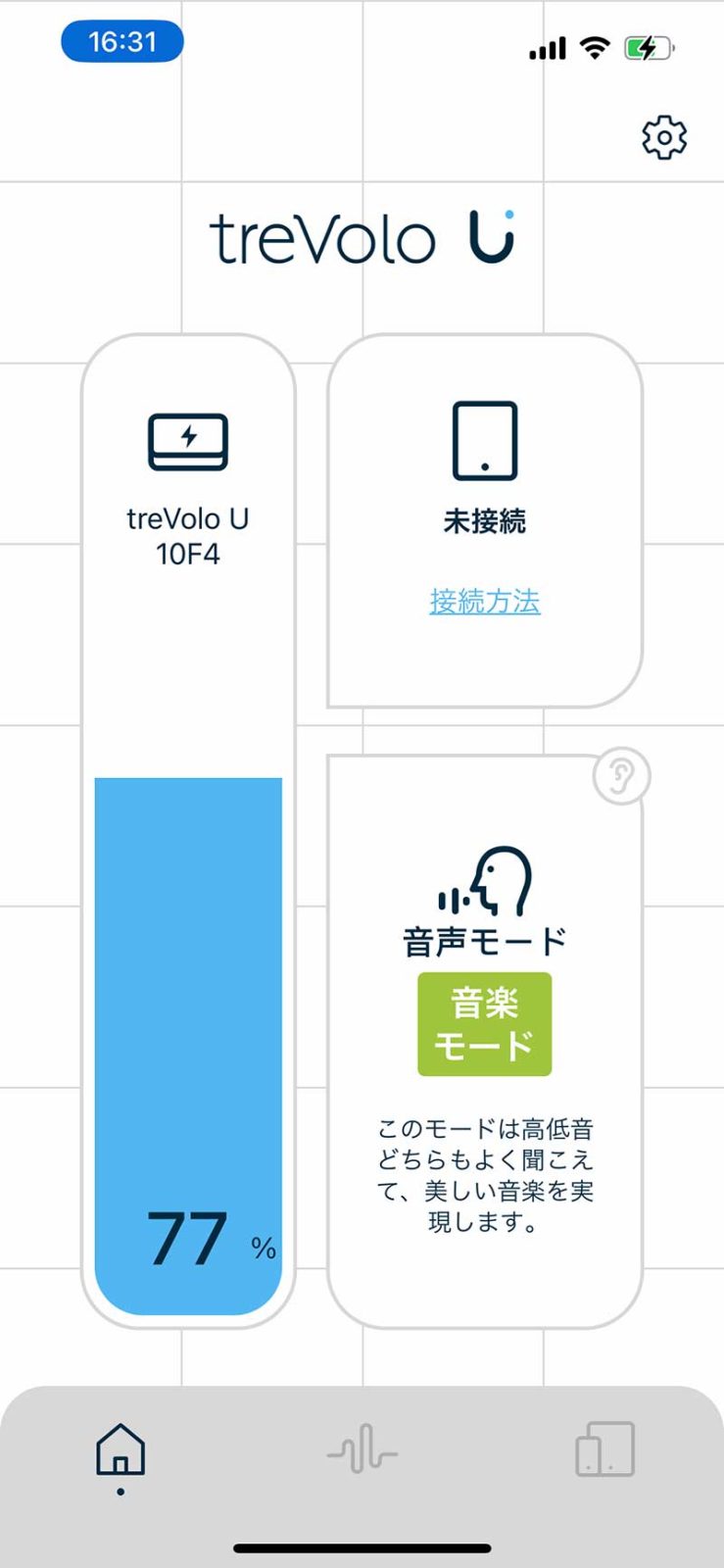
安心モードもアプリで設定するのがおすすめです。
▼安心モード
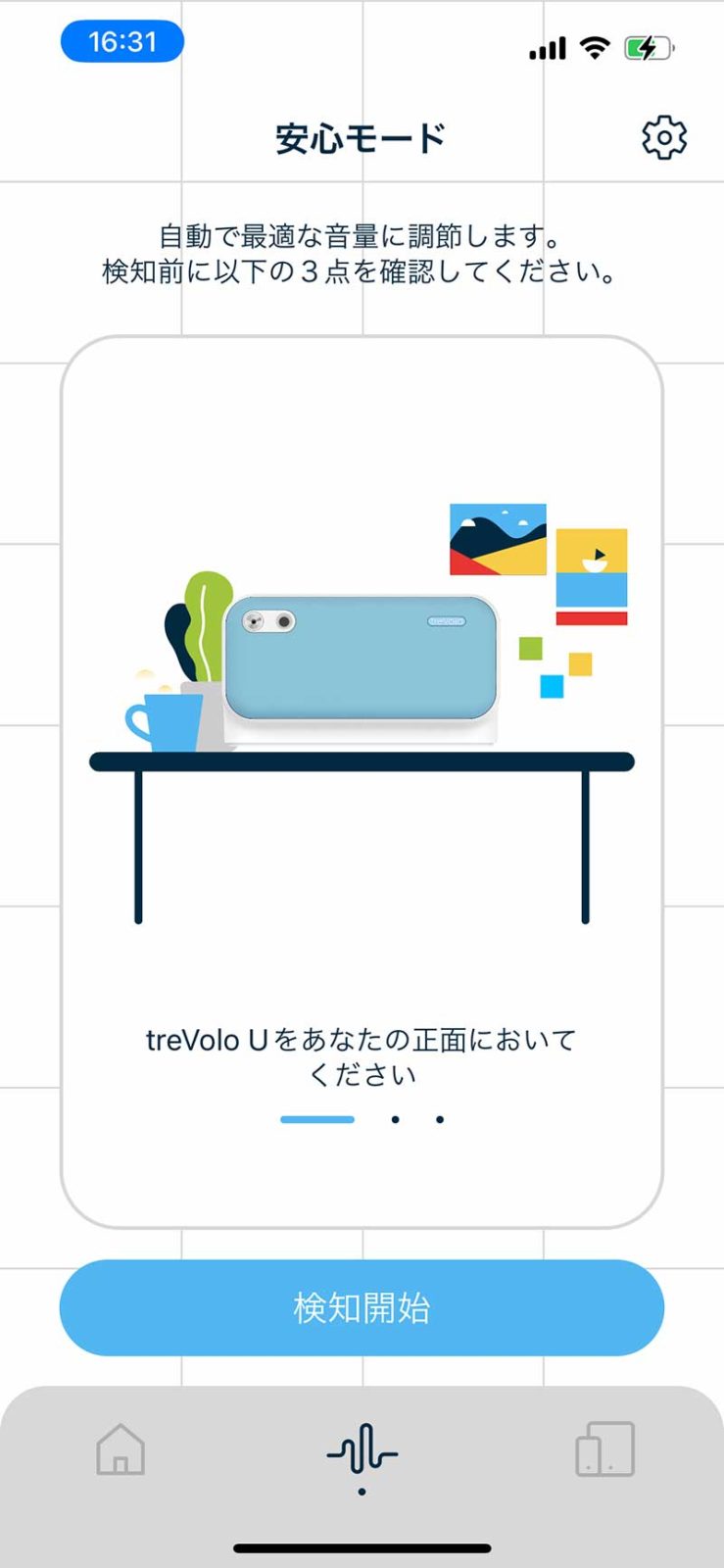
アプリで安心モードを利用すると、検知結果をしっかりと表示してくれます。
子供が利用するのにも音量が大きすぎたりしない様にコントロールしてくれるので安心ですね。
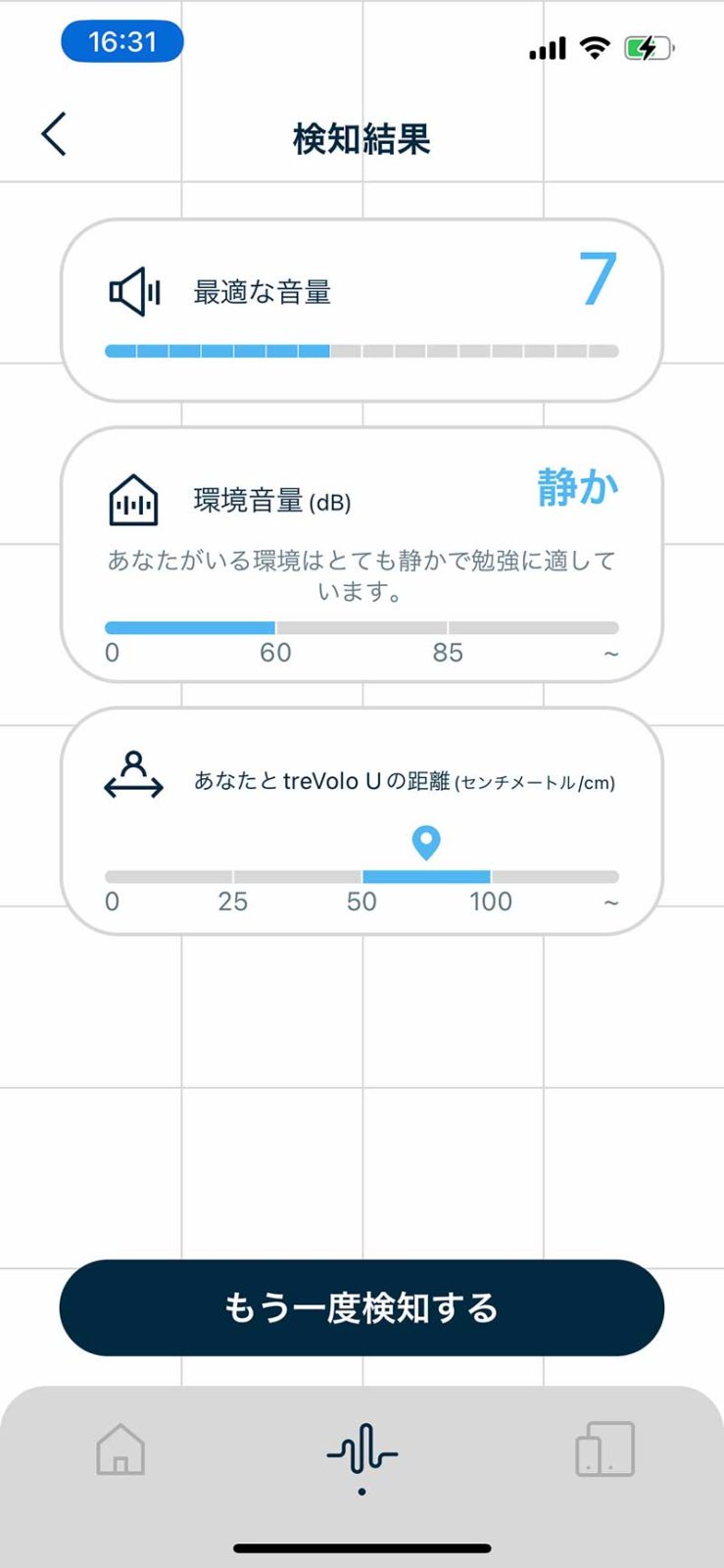

BenQ treVolo Uのスペック
BenQ treVolo Uの主要なスペックをまとめています。
| Bluetoothバージョン | Bluetooth5.0 |
| Bluetooth通信距離 | Bluetooth標準規格Power Class1、10m(障害物がない場合) |
| インターフェース | 3.5mm(4pin CTIA), Type C USB2.0 (充電用) |
| 使用周波数帯域 | 60-20K Hz |
| 連続再生可能時間 | 約12時間 |
| マイクロフォン | 全指向高感度マイク×1 全指向性環境音マイク ×1 |
| 電源 | DC5V/ 2A Type Cケーブル |
| 音声コントロール | 搭載 |
| (安心モード)検知可能距離 | <1.5 m |
| サイズ(横幅×高さ×奥行き) | 174 * 95.34 * 81.36 mm |
| 重さ | 約760g |
| 環境条件 | 0~40º C(動作時) |
よくある質問
- バッテリーは搭載してますか?
- BenQ treVolo Uはバッテリーを内蔵しています。フル充電で約12時間の利用が可能です。
また、充電中も利用可能ですので安心して利用できます。
- マイクがついていますか?
- BenQ treVolo Uは専用のマイクを搭載していますのでビデオ通話やライブ学習時の双方向のやり取りの際もBenQ treVolo Uのスピーカーとマイクを同時に利用する事が可能です。
- 音楽を聞くのには向いていませんか?
- BenQ treVolo Uは「音楽モード」も搭載しています。音楽用のスピーカとしても十分に使えます。スマホやタブレット、PCなどに搭載しているスピーカーよりも高出力の音を楽しめます。
まとめ
一通りいろいろな使い方をしてみましたが、
思っていたよりも利用シーンの多いガジェットでした。
特に「ビデオ通話の品質を上げたい!」と云う方にはおすすめですね。
BenQ treVolo Uのおかげでビデオ通話の「音声品質」はグッと上がります。
音声品質が上がるとコミュニケーションの質が爆上がりするので、
会議であれば良い話し合いや良いミーティングになりますし、
家族との会話であれば満足度がすごく上がりますので価値がありますね。
ビデオ通話で一度使ってしまうと戻れないくらいの存在感でした。
結果的に、僕はリビングで音楽を聞く時はBenQ treVolo Uの「音楽モード」で、
息子とビデオ通話する時はBenQ treVolo Uの「ライブ学習モード」で
ラジオやポッドキャストを聞く時は「動画学習モード」で
という使い方をしています。

▼公式サイトはこちら






